
노래를 마우스 오른쪽 버튼으로 클릭하여 재생 목록에서 노래를 제거합니다.
이미지 크레디트: Spotify의 스크린샷 제공.
Spotify 음악 컬렉션이나 재생 목록에서 노래를 삭제하는 것은 PC, 태블릿 또는 스마트폰에서 할 수 있는 일입니다. 노래를 컬렉션에 저장하고 재생 목록에 추가한 경우 노래를 다시 듣고 싶지 않다면 두 노래 모두에서 노래를 제거해야 합니다.
PC에 저장된 음악을 Spotify에 표시하지 않으려면 해당 음악도 제거할 수 있습니다. 그러나 특정 노래가 아닌 Windows Music Player 또는 iTunes와 같은 전체 소스만 제거할 수 있습니다.
오늘의 비디오
PC에서 노래 제거
1 단계
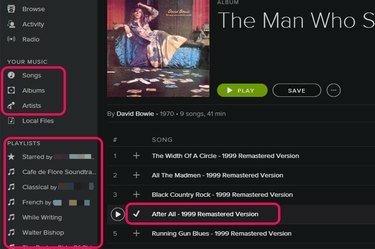
삭제하려는 노래를 찾습니다.
이미지 크레디트: Spotify의 스크린샷 제공.
제거하려는 노래를 찾습니다. 노래, 앨범, 아티스트 또는 재생 목록에서 저장된 노래를 찾을 수 있습니다. 저장된 곡은 체크 표시로 표시됩니다.
2 단계
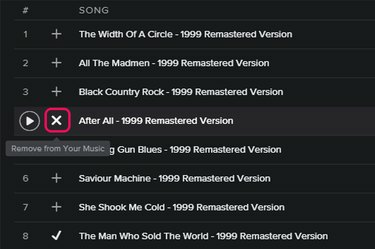
X를 클릭하여 저장된 컬렉션에서 노래를 제거합니다.
이미지 크레디트: Spotify의 스크린샷 제공.
커서를 가져갑니다 체크 표시 위에 노래 제목 옆에. 체크 표시가 되면 NS, 클릭하세요. 이렇게 하면 음악 컬렉션에서 노래가 삭제되지만 재생 목록에서는 제거되지 않습니다.
3단계

노래를 마우스 오른쪽 버튼으로 클릭하여 재생 목록에서 제거합니다.
이미지 크레디트: Spotify의 스크린샷 제공.
해당 재생 목록에서 노래를 마우스 오른쪽 버튼으로 클릭하고 선택하여 Spotify 재생 목록에서 노래를 제거합니다. 이 재생 목록에서 제거. 재생 목록에서 노래를 제거해도 다른 재생 목록에 영향을 주지 않으며 저장된 음악 컬렉션에서 노래도 삭제되지 않습니다.
4단계

Spotify에서 해당 노래를 제거하려면 로컬 소스를 끄십시오.
이미지 크레디트: Spotify의 스크린샷 제공.
다음을 선택하여 Spotify에서 컴퓨터에 로컬로 저장된 노래를 제거합니다. 기본 설정 편집 메뉴에서 로컬 파일 섹션까지 아래로 스크롤하고 켜기/끄기
제거하려는 소스 옆에 있는 토글을 클릭합니다. 예를 들어, iTunes에 대한 Spotify의 액세스를 끄면 Spotify의 로컬 파일 목록에서 모든 iTunes 트랙이 제거됩니다.모바일 앱 사용
1 단계
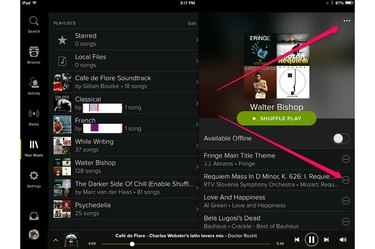
옵션 버튼은 세 개의 점으로 표시됩니다.
이미지 크레디트: Spotify의 스크린샷 제공.
점선을 눌러 저장된 음악 컬렉션에서 노래를 제거합니다. 옵션 노래 옆에 있는 아이콘을 선택하고 제거하다.
특정 재생 목록에서 노래를 제거하려면 먼저 해당 재생 목록을 선택한 다음 점선 옵션 재생 목록 이름 위의 아이콘.
2 단계
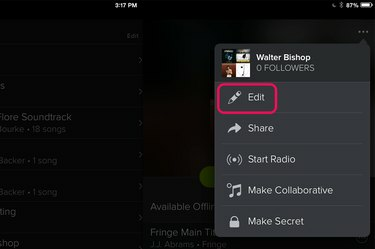
편집을 선택합니다.
이미지 크레디트: Spotify의 스크린샷 제공.
선택하다 편집하다 재생 목록 옵션에서. 재생 목록을 편집 모드로 전환합니다.
3단계

재생 목록에서 노래를 삭제합니다.
이미지 크레디트: Spotify의 스크린샷 제공.
빨간색을 탭 삭제 노래 제목 옆에 있는 아이콘. 재생 목록에서 노래를 제거해도 다른 재생 목록에서 제거되거나 저장된 컬렉션에서 삭제되지 않습니다.




